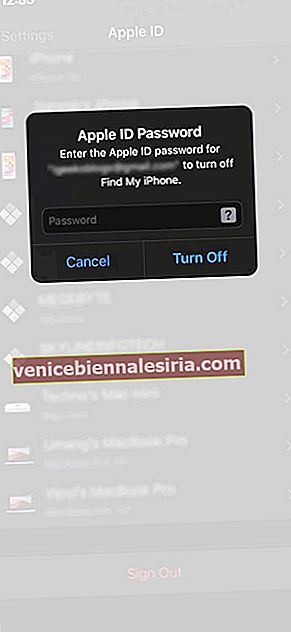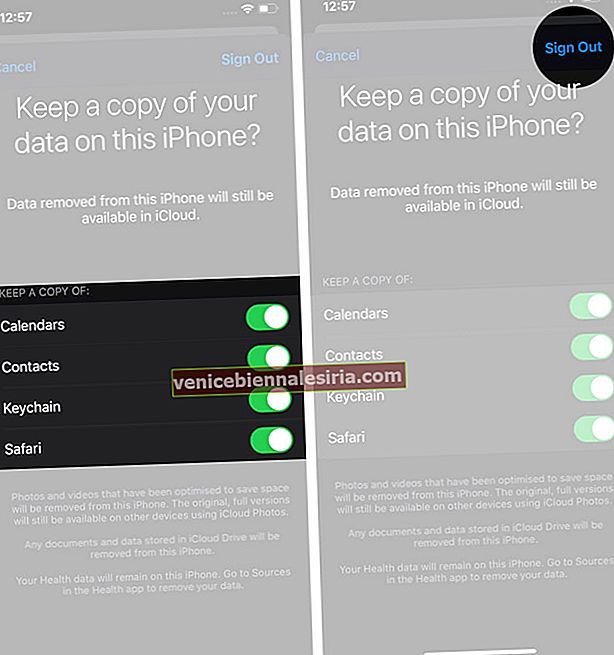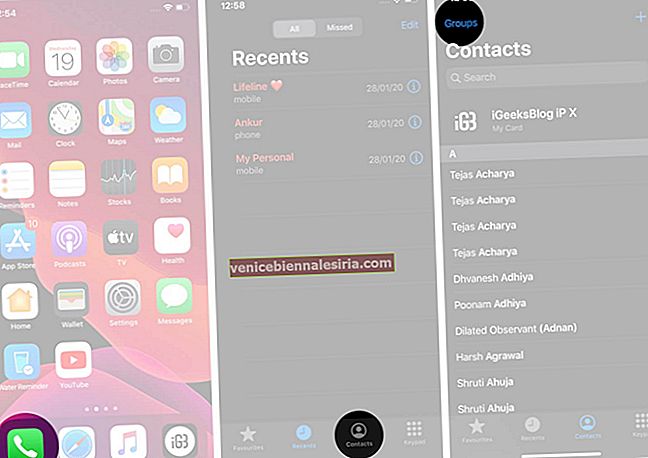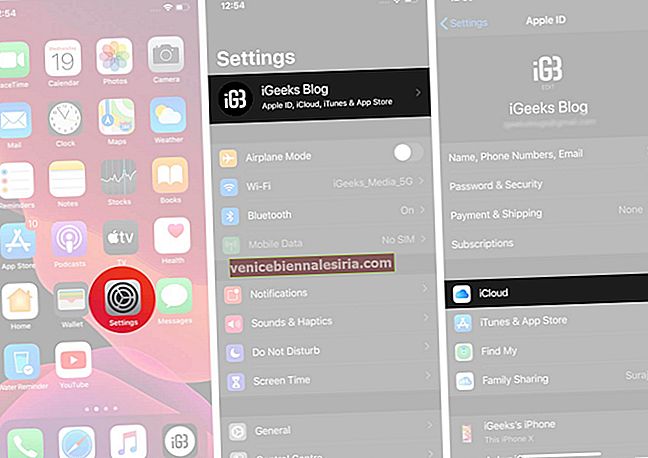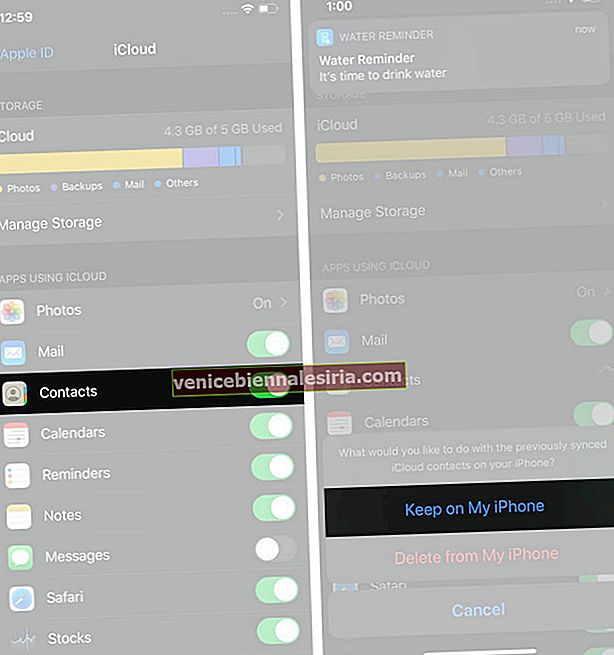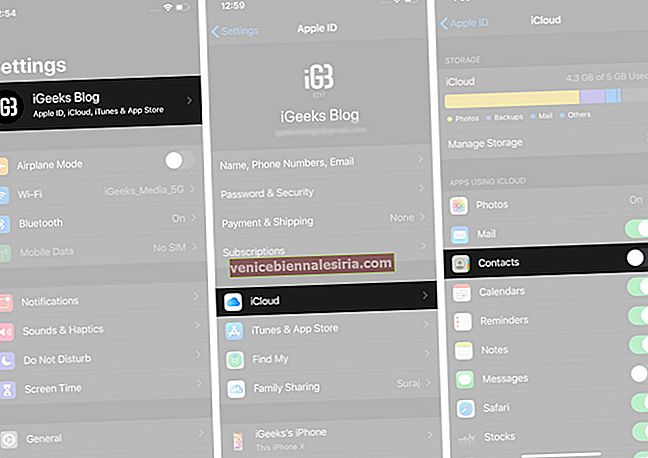Medan iOS fortfarande är ordet för sömlös upplevelse, det finns tillfällen när det verkar gå helt berserk. Ett av de vanligaste problemen som många av oss har stött på är att "iPhone-kontakter försvinner" - helt klart! Så om du letar efter ett sätt att fixa de försvunna telefonkontakterna, följ våra lösningar nedan.
Så här fixar du försvunna iPhone-kontakter
Innan du går vidare med knep och alla möjliga sätt att återställa förlorade iPhone-kontakter, skulle det vara lämpligt att komma till roten till problemet.
Så, varför försvinner kontakter från iPhone i första hand?
Tja, det kan finnas mer än en anledning till att kontakter saknas på en iOS-enhet. Det kan bero på en buggy-programuppdatering, olycklig återställning eller trög synkronisering på grund av den dåliga internetanslutningen. Efter att ha tittat på varje möjligt scenario har vi erbjudit möjliga lösningar som kan få tillbaka de saknade iPhone-kontakterna. Med det sagt, låt oss följa med för att minska röran!
- Logga ut från iCloud och logga in igen
- Ändra gruppinställningar för kontakter
- Stäng AV / PÅ iCloud för kontakter
- Se till att min iPhone är vald som standardkonto
- Återställ din iPhone med Finder / iTunes Backup
- Prova en pålitlig programvara för återställning av data från tredje part för mer flexibilitet
Lösning 1. Logga ut från iCloud och logga in igen
Det första tricket som du bör försöka tvinga de saknade kontakterna att visas igen på din iOS-enhet är att logga ut och logga in på ditt Apple-ID. Oftare än inte löser det problemet, så jag hoppas att det blir jobbet gjort för dig.
- Starta appen Inställningar och tryck på din profilbild högst upp.
- Bläddra ner och tryck på Logga ut.
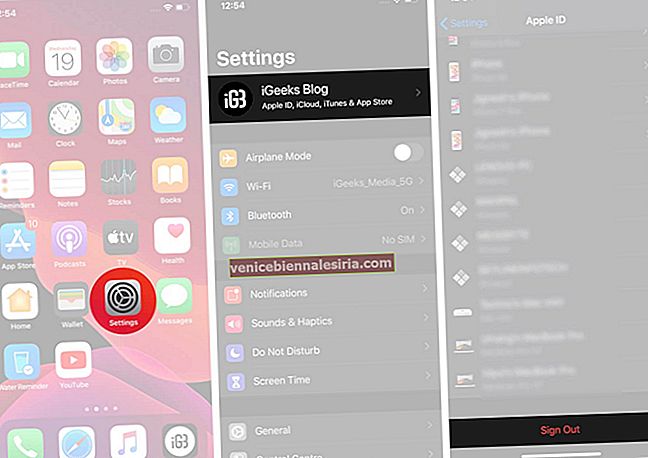 Sidanot: Om Hitta min iPhone är aktiverad på din enhet visas ett popup-fönster som ber dig att ange ditt Apple-ID för att inaktivera Hitta min iPhone. Gör det.
Sidanot: Om Hitta min iPhone är aktiverad på din enhet visas ett popup-fönster som ber dig att ange ditt Apple-ID för att inaktivera Hitta min iPhone. Gör det.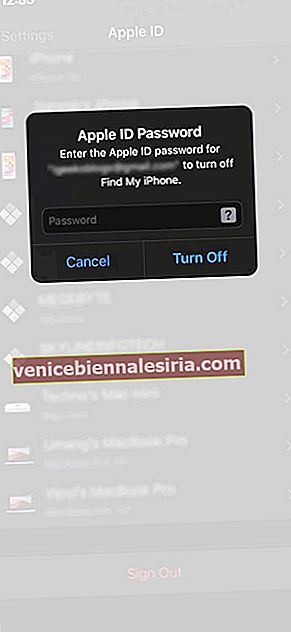
- Under ”Spara en kopia av” avsnittet, slå på växlar för Kontakter , nyckelring, Safari och andra alternativ för att se till att de finns kvar på enheten.
Fästis:
- Alla dina optimerade foton och videor tas bort från den här iOS-enheten
- De ursprungliga bilderna och videorna förblir dock tillgängliga på andra enheter som använder iCloud Photos
- Alla dokument och data som du har lagrat i iCloud Drive raderas också
- Observera att all din hälsoinformation kommer att finnas kvar på den här enheten
- Klicka nu på Logga ut.
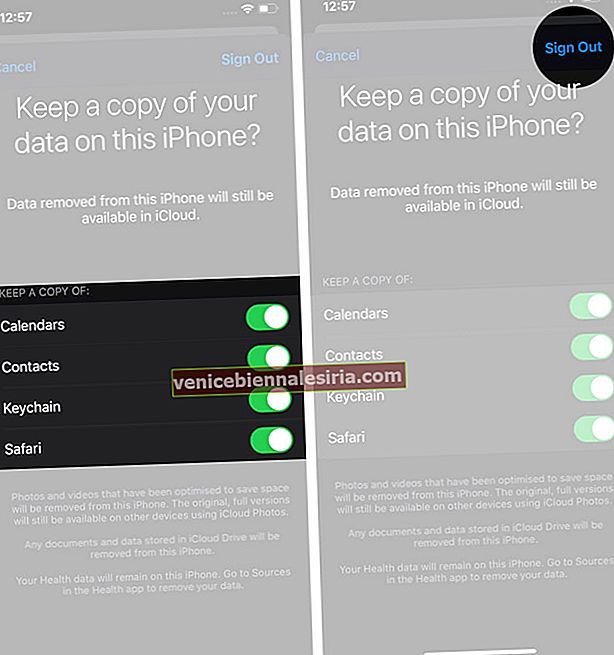
- Logga sedan in på Apple ID igen.
Efter ett tag, gå in i appen Kontakter för att se om du har lyckats.
Lösning 2. Ändra gruppinställningar för kontakter
Ett annat hack som du bör försöka lösa detta problem är att ändra kontaktgruppsinställningarna.
- Starta telefonappen → fliken Kontakter.
- Klicka nu på Grupper längst upp till vänster.
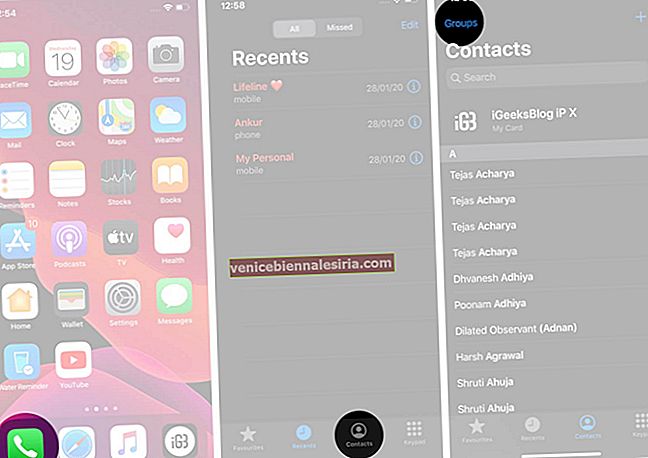
- Avmarkera alternativet "All iCloud" och tryck på Klar i det övre högra hörnet.

Nu ska du se alla kontakter som du har sparat på din iPhone. Kolla in de saknade och lägg till dem i din adressbok. När det är klart, gå över till gruppinställningarna och välj alternativet “All iCloud” igen.
Lösning 3. Stäng av / på iCloud för kontakter
Ibland är allt du behöver göra för att åtgärda problemet att slå av / på strömbrytaren för synkronisering av kontakter. Och gissa vad, vi ska prova att se hur det går.
- Öppna appen Inställningar på din iPhone → Profil → iCloud.
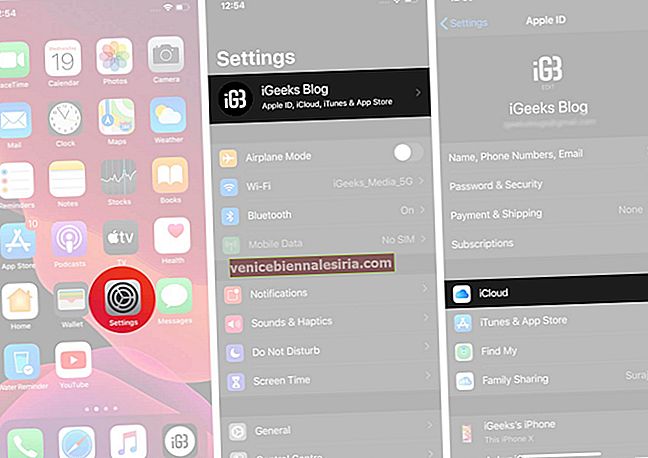
- Nu, tryck på strömbrytaren för Kontakter.
- Därefter dyker en popup upp längst ner på skärmen och säger: "Vad vill du göra med de tidigare synkroniserade iCloud-kontakterna på din iPhone?" Välj Behåll på min iPhone.
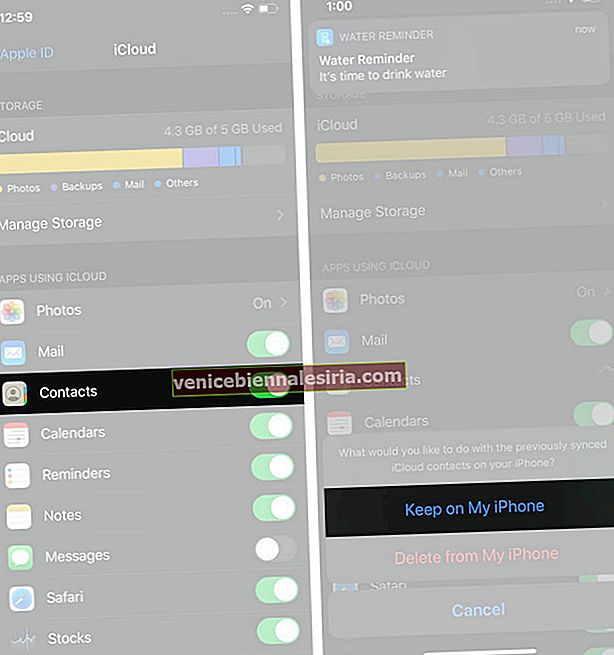
Fästis: Du kan också välja "Ta bort från iPhone" för att radera alla tidigare synkroniserade kontakter och lita på att iCloud tar tillbaka alla kontakter utan problem. Men jag skulle rekommendera dig att välja "Håll på min iPhone" bara för att spela lite säkert. Eftersom iCloud erbjuder alternativet att slå samman iCloud-kontakterna med de som finns på enheten, verkar "Keep on My iPhone" vara ett bättre alternativ
- Starta sedan om enheten. (tryck och håll ned sidoknappen och svep sedan för att stänga av den. Håll sedan sidoknappen ned igen för att slå på enheten.)
- Gå över till Inställningar → din avatar → iCloud och tryck sedan på reglaget för Kontakter.
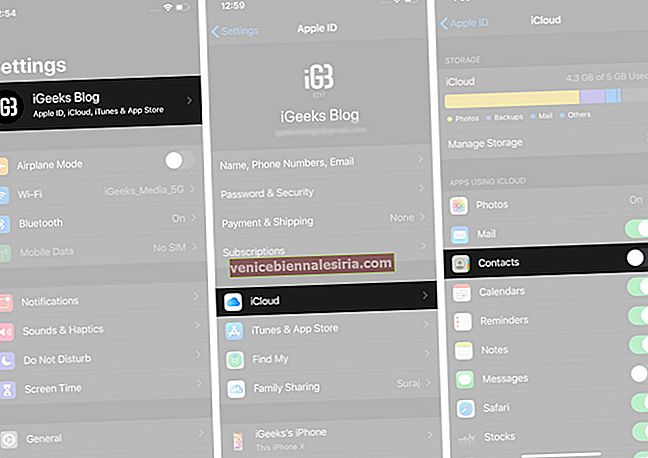
- Välj nu Slå i popup-fönstret för att slå samman kontakterna med de befintliga på din enhet.

Vänta en stund så att iCloud-kontakterna går perfekt ihop med de lokala. Efter det öppnar appen Kontakter på enheten. Kontrollera om dina saknade iPhone-kontakter äntligen har dykt upp.
Lösning 4. Se till att På min iPhone är valt som standard
iOS erbjuder alternativet att välja ett konto för kontakter. Så se till att du har valt "På min iPhone" som standardkonto i kontaktinställningarna.
- Öppna appen Inställningar på din iPhone → Bläddra ner och tryck på Kontakter.
- Klicka nu på Standardkonto och se till att "På min iPhone" är valt.
Lösning 5. Återställ iPhone med Finder / iTunes-säkerhetskopia
Om inget av ovanstående knep har löst problemet är det dags att anamma kärnkraftslösningen. Med det menar jag att gå tillbaka till ritbordet och återställa iPhone från den tidigare säkerhetskopian. Eftersom det alltid har varit en pålitlig felsökare för att återställa förlorade data, sätter jag mina förhoppningar på det för att få jobbet gjort.
- Anslut iPhone till din Mac eller PC med en blixtkabel och starta Finder (i macOS Catalina) / iTunes.
- Välj nu din iPhone.
- Klicka på Återställ säkerhetskopia och välj önskad säkerhetskopia.
 När din enhet har återställts från en tidigare säkerhetskopia, gå till appen Kontakter för att se om de saknade äntligen har återvänt till sin vanliga plats.
När din enhet har återställts från en tidigare säkerhetskopia, gå till appen Kontakter för att se om de saknade äntligen har återvänt till sin vanliga plats.
Lösning 6. Testa pålitlig programvara för återställning av data från tredje part
Ingen lösning ännu? Om de försvunna iPhone-kontakterna inte har återgått till kontaktlistan än, bör du prova ett tredjepartsverktyg för dataåterställning. Medan marknaden är översvämmad med massor av datapaketprogramvarupaket fungerar inte alla effektivt.
IPhone-dataräddningsverktygen som jag har försökt och hittat ganska praktiska är: PhoneRescue, iMyFone D-Back och Dr Fone. Vad som gör dessa verktyg så effektiva är möjligheten att återställa data selektivt. Därför kan du kolla in alla dina kontakter och återställa de som saknas på din enhet.
Men kom ihåg att dessa verktyg betalas så att du måste betala ut några dollar för att återställa data eftersom deras freemium- eller testversioner är ganska begränsade.
Avslutar…
Så det är så du kan hantera problemet "Kontakter försvann från iPhone" och ta tillbaka alla saknade. Eftersom jag har varit på det här tåget några gånger kan jag känna ångest. Tack vare dessa användbara lösningar är det möjligt att hämta kontakterna.
Du kanske vill komma ikapp med dessa inlägg också:
- Ta bort kontakter från delarket på iPhone och iPad
- Ladda ner och installera iOS-uppdatering på iPhone med mobildata
- Följ och följ upp ämnen på Twitter-appen för iPhone
- Så här fixar du inget ljud under ett samtal på iPhone
Har du förresten fått tillbaka alla dina iPhone-kontakter som gömt sig? Se till att dela med dig av din feedback och meddela oss vilka tricks som fungerade för dig.
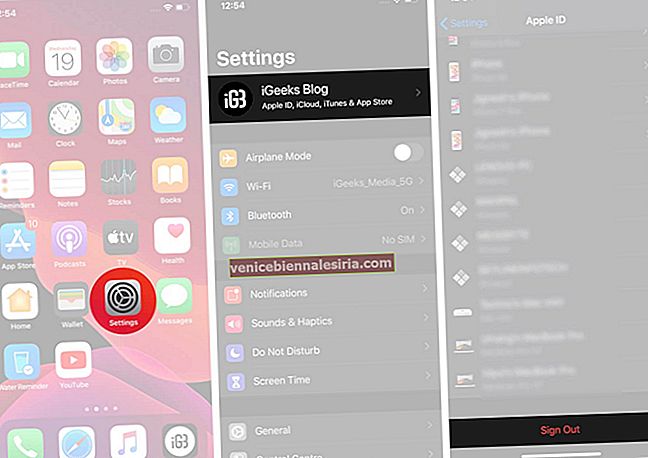 Sidanot: Om Hitta min iPhone är aktiverad på din enhet visas ett popup-fönster som ber dig att ange ditt Apple-ID för att inaktivera Hitta min iPhone. Gör det.
Sidanot: Om Hitta min iPhone är aktiverad på din enhet visas ett popup-fönster som ber dig att ange ditt Apple-ID för att inaktivera Hitta min iPhone. Gör det.